
НЧИ_СТС_ТОиРкузовов_Мухаметдинов_ЭМ / Тема 3 / 2_Лабораторная работа
.pdfОглавление |
|
Требования к выполнению лабораторной работы |
.........................1 |
Лабораторная работа ................................................................... |
…2 |
Теоретическая часть «Общий порядок выполнения работы» .2 |
|
Пример выполнения работы ..................................................... |
10 |
Практическая часть .................................................................... |
16 |
Требования к выполнению лабораторной работы
Перед тем как приступить к выполнению лабораторной работы необходимо:
1.Ознакомиться с правилами техники безопасности.
2.Ознакомиться с теоретической и практической частями, представленными в данном методическом указании или из литературных источников, дополнительно рекомендованных преподавателем.
3.Выполнить практическую часть лабораторной работы.
4.Составить отчет по лабораторной работе, в котором должна быть указана:
тема, цель лабораторной работы, используемые материалы и оборудование;
краткое описание теоретической части;
описание практической части, которое необходимо производить согласно выполненным этапам работы (технологическому процессу) и сопровождать эскизами или фотографиями;
выводы.
После выполнения всех указанных пунктов следует защита лабораторной работы.
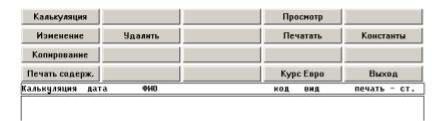
Лабораторная работа
Тема: «Определение трудоемкости и стоимости восстановления поврежденных транспортных средств».
Цель работы: ознакомление с теоретическими и практическими особенностями определения трудоемкости и стоимости восстановления поврежденных транспортных средств с применением программных продуктов AudaTex.
Материалы и оборудование:
1.Персональный компьютер;
2.Программа AudaPad;
3.Акт осмотра транспортного средства;
4.Технологическая карта.
Теоретическая часть «Общий порядок выполнения работы»
1. Запустить программу AudaPad.
Рисунок 1.1 – Главное меню программы
2.Создать новую калькуляцию (кнопка «Калькуляция» главного меню программы).
3.Заполнить вкладку «Общие данные»:
3.1.Данные изготовителя:
тип транспортного средства;
марка;
модель.
Продолжить, нажав кнопку «ОК».
3.2.Данные о клиенте:
номер калькуляции;
номер акта осмотра транспортного средства;
гос. номер;
ФИО владельца;
2
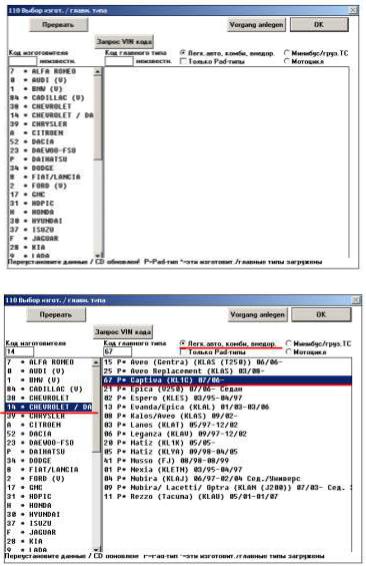
идентификационный номер транспортного средства;
даты повреждения, обращения клиента и составления калькуляции.
Рисунок 1.2 – Меню выбора данных изготовителя
Рисунок 1.3 – Выбор данных изготовителя Завершить ввод нажатием кнопки «ОК». Программа перейдет в главное меню калькуляции.
3

Рисунок 1.4 – Ввод данных о клиенте
4.Заполнить вкладку «Стоимость НЧ»:
стоимость нормо-часа механика/жестянщика;
стоимость нормо-часа маляра.
Внимание: при заполнении данных необходимо учитывать, что программа рассчитывает трудоемкость в собственных единицах измерения – РП (1 нормо-час = 10 РП). Следовательно, стоимость нормо-часа при вводе в программу необходимо делить на 10.
Рисунок 1.5 – Главное меню калькуляции
4
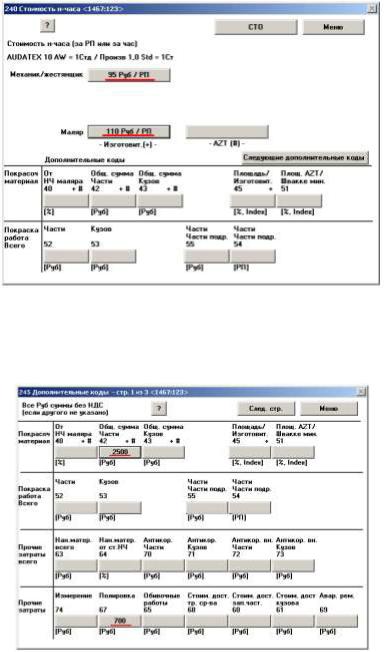
Рисунок 1.6 – Ввод стоимости нормо-часов Для продолжения нажать кнопку «Меню»
5.Заполнить вкладку «Дополнительные коды»:
стоимость дополнительных работ;
стоимость покрасочных и вспомогательных материалов.
Рисунок 1.7 – Заполнение вкладки «Дополнительные коды» Для продолжения нажать кнопку «Меню»
5
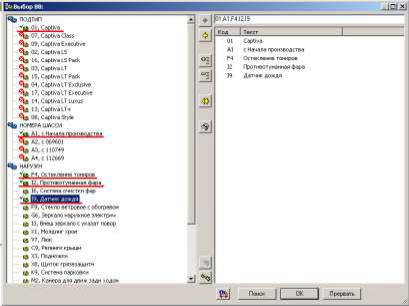
6.Заполнить вкладку «Подтип/версия»:
подтип автомобиля;
наружное оснащение автомобиля;
внутреннее оснащение автомобиля;
тип двигателя;
ходовая часть;
окраска.
Необходимо выбрать данные из выпадающего списка в левом окне. Выбранные данные появляются в правом окне.
Для завершения нажать кнопку «ОК».
При правильном заполнении основных вкладок в главном меню калькуляции должны появиться галочки напротив названия вкладки.
Рисунок 1.8 – Заполнение вкладки «Подтип/версия»
7.Перейти во вкладку «Выбор зон»:
выбрать необходимую зону на панели инструментов слева;
выбрать необходимый элемент непосредственно на «взрыв-схеме» автомобиля;
выбрать вид ремонта на панели инструментов снизу;
6
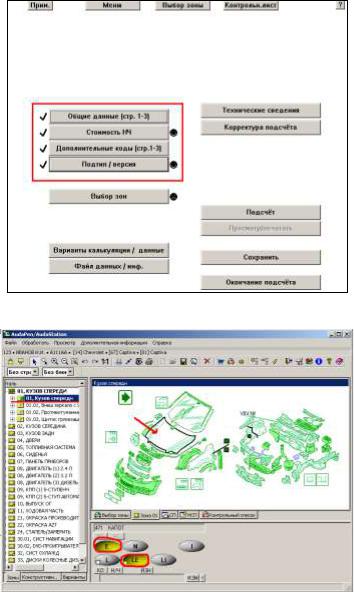
повторить указанные действия для всех поврежденных деталей;
выбрать в меню «Файл» - «Расчет».
Рисунок 1.9 – Заполненные вкладки в главном меню калькуляции
Рисунок 1.10 – Заполнение вкладки «Выбор зон»
7

8.Завершить калькуляцию нажатием кнопки «Подсчет» в главном меню калькуляции.
9.При необходимости калькуляцию можно распечатать.
10.Нажать кнопку «Сохранить» в главном меню калькуляции.
11.Нажать кнопку «Окончание подсчета» в главном меню калькуляции.
Рисунок 1.11 – Подсчет калькуляции
8
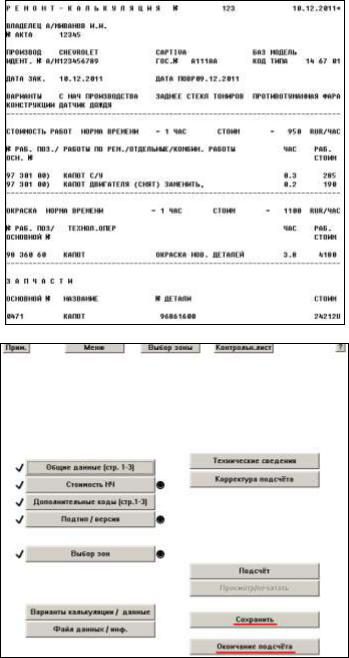
Рисунок 1.12 – Окончательный вид калькуляции
Рисунок 1.13 – Сохранение калькуляции
9
Пример выполнения работы Исходные данные:
Данные автомобиля: Kia Spectra, комплектация Active, 2004 г.в., окраска 2-х слойный металлик.
Номер калькуляции: 002468 Номер акта осмотра транспортного средства: 876247 Гос. номер: м230кс
VIN: XWKFB227280077876
Ф.И.О. владельца: Петров И.В. Дата повреждения: 16.12.2010 Дата обращения: 17.12.2010 Дата осмотра: 17.12.2010
Стоимость нормо-часа механика: 950 руб Стоимость нормо-часа маляра: 1100 руб.
Стоимость покрасочных и вспомогательных материалов: 8200 руб.
Проведенные работы: ремонт №2 переднего левого крыла (3 нормо-часа), ремонтная окраска переднего левого крыла.
Порядок выполнения работы:
1.Запустить программу AudaPad.
2.Создать новую калькуляцию (кнопка «Калькуляция» главного меню программы).
3.Заполнить вкладку «Общие данные»:
3.1.Данные изготовителя:
тип транспортного средства;
марка;
модель.
Продолжить, нажав кнопку «ОК».
3.2.Данные о клиенте:
номер калькуляции;
номер акта осмотра транспортного средства;
гос. номер;
ФИО владельца;
идентификационный номер транспортного средства;
даты повреждения, обращения клиента и составления калькуляции.
10
